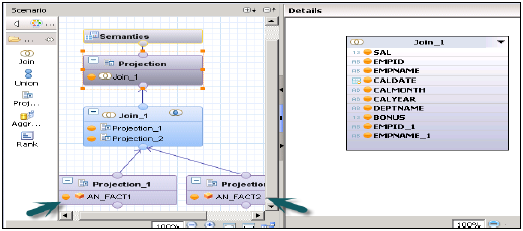SAPHANA-計算ビュー
計算ビューは、他の分析ビュー、属性ビュー、および他の計算ビューとベース列テーブルを使用するために使用されます。これらは、他のタイプのビューでは不可能な複雑な計算を実行するために使用されます。
計算ビューの特徴
以下に、計算ビューのいくつかの特性を示します-
計算ビューは、分析ビュー、属性ビュー、およびその他の計算ビューを使用するために使用されます。
これらは、他のビューでは不可能な複雑な計算を実行するために使用されます。
計算ビューを作成するには、SQLエディターまたはグラフィカルエディターの2つの方法があります。
組み込みのUnion、Join、Projection、Aggregationノード。
計算ビューを作成するにはどうすればよいですか?
計算ビューを作成するパッケージ名を選択します。「パッケージ」を右クリック→「新規」→「計算ビュー」に移動します。計算ビューをクリックすると、新しいウィンドウが開きます。
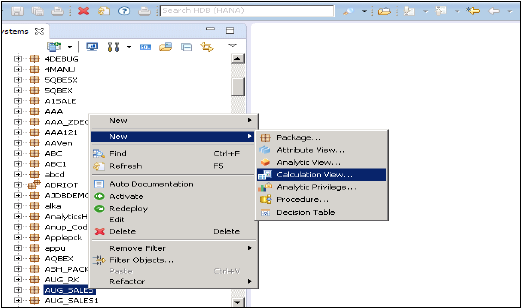
ビュー名、説明を入力し、ビュータイプを計算ビュー、サブタイプ標準、または時間として選択します(これは時間ディメンションを追加する特別な種類のビューです)。グラフィカルビューとSQLスクリプトの2種類の計算ビューを使用できます。
グラフィカルな計算ビュー
アグリゲーション、プロジェクション、ジョイン、ユニオンなどのデフォルトノードがあります。これは、他の属性、分析、および他の計算ビューを使用するために使用されます。
SQLスクリプトベースの計算ビュー
これは、SQLコマンドまたはHANA定義関数に基づいて構築されたSQLスクリプトで記述されています。
データカテゴリ
このデフォルトノードのキューブはAggregationです。キューブディメンションを使用したスター結合を選択できます。
ディメンション。このデフォルトノードでは、プロジェクションです。
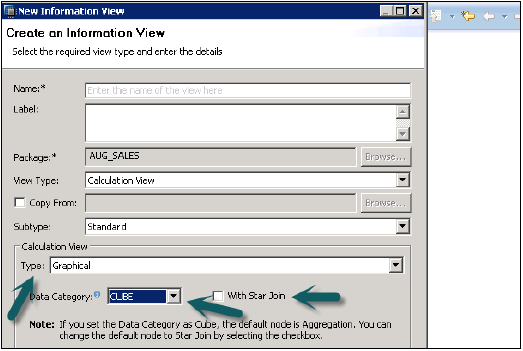
スター結合を使用した計算ビュー
ベース列テーブル、属性ビュー、または分析ビューをデータファンデーションに追加することはできません。スター結合で使用するには、すべてのディメンションテーブルをディメンション計算ビューに変更する必要があります。すべてのファクトテーブルを追加でき、計算ビューでデフォルトノードを使用できます。
例
次の例は、スター結合で計算ビューを使用する方法を示しています-
4つのテーブル、2つのDimテーブル、および2つのFactテーブルがあります。参加日、従業員名、empId、給与、ボーナスを含むすべての従業員のリストを見つける必要があります。
以下のスクリプトをコピーしてSQLエディタに貼り付けて実行します。
Dim Tables − Empdim and Empdate
Create column table Empdim (empId nvarchar(3),Empname nvarchar(100));
Insert into Empdim values('AA1','John');
Insert into Empdim values('BB1','Anand');
Insert into Empdim values('CC1','Jason');Create column table Empdate (caldate date, CALMONTH nvarchar(4) ,CALYEAR nvarchar(4));
Insert into Empdate values('20100101','04','2010');
Insert into Empdate values('20110101','05','2011');
Insert into Empdate values('20120101','06','2012');Fact Tables − Empfact1, Empfact2
Create column table Empfact1 (empId nvarchar(3), Empdate date, Sal integer );
Insert into Empfact1 values('AA1','20100101',5000);
Insert into Empfact1 values('BB1','20110101',10000);
Insert into Empfact1 values('CC1','20120101',12000);Create column table Empfact2 (empId nvarchar(3), deptName nvarchar(20), Bonus integer );
Insert into Empfact2 values ('AA1','SAP', 2000);
Insert into Empfact2 values ('BB1','Oracle', 2500);
Insert into Empfact2 values ('CC1','JAVA', 1500);次に、スター結合を使用して計算ビューを実装する必要があります。まず、両方のDimテーブルをディメンション計算ビューに変更します。
スター結合を使用して計算ビューを作成します。グラフィカルペインで、2つのファクトテーブルに2つのプロジェクションを追加します。両方のファクトテーブルを両方のプロジェクションに追加し、これらのプロジェクションの属性を[出力]ペインに追加します。

デフォルトノードから結合を追加し、両方のファクトテーブルを結合します。ファクト結合のパラメーターを出力ペインに追加します。
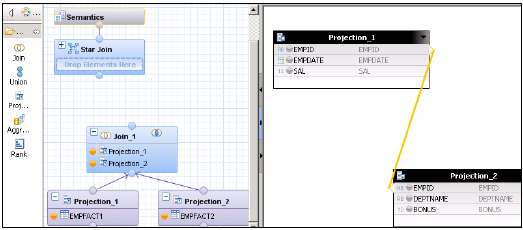
以下に示すように、スター結合で、両方の次元計算ビューを追加し、ファクト結合をスター結合に追加します。出力ペインでパラメータを選択し、ビューをアクティブにします。
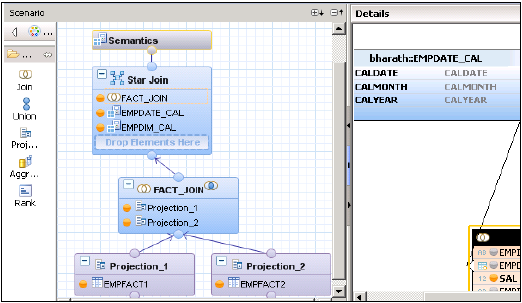
SAPHANA計算ビュー-スター結合
ビューが正常にアクティブ化されたら、ビュー名を右クリックし、データプレビューをクリックします。値とラベルの軸に属性とメジャーを追加し、分析を実行します。
スター結合を使用する利点
設計プロセスが簡素化されます。分析ビューと属性ビューを作成する必要はなく、ファクトテーブルを直接プロジェクションとして使用できます。
3NFはスター結合で可能です。
スター結合なしの計算ビュー
2つのDimテーブルに2つの属性ビューを作成する-出力を追加し、両方のビューをアクティブにします。
ファクトテーブルに2つの分析ビューを作成する→分析ビューのDataFoundationで属性ビューとFact1 / Fact2の両方を追加します。
次に、計算ビュー→寸法(投影)を作成します。両方の分析ビューのプロジェクションを作成し、それらに参加します。この結合の属性を出力ペインに追加します。次に、プロジェクションに参加して、出力を再度追加します。
ビューを正常にアクティブ化し、分析のためにデータプレビューに移動します。